Die Benutzerauthentifizierung schränkt die Nutzung dieses
Geräts auf Benutzer ein, die entsprechend registriert sind. Funktionen,
für die die einzelnen Benutzer zugelassen sind, können festgelegt
werden. Dadurch kann das Gerät individuell auf die Anforderungen
Ihres Arbeitsplatzes eingerichtet werden.
Wenn der Administrator des Geräts die Benutzerauthentifizierung
aktiviert hat, müssen sich die einzelnen Benutzer am Gerät anmelden.
Es gibt verschiedene Arten der Benutzerauthentifizierung, und für
alle Arten werden unterschiedliche Anmeldemethoden verwendet.
Für weitere Informationen lesen Sie die Erklärungen zu den
verschiedenen Anmeldemethoden.
AUTORISIERUNG DURCH BENUTZERNUMMER
AUTORISIERUNG MIT LOGIN-NAMEN/KENNWORT
SCHNELLAUTHENTIFIZIERUNG
Informationen über Einstellungen, die für die Benutzerauthentifizierung
erforderlich sind, finden Sie unter
BENUTZERKONTROLLE.
Führen Sie die folgenden
Schritte aus, um sich mit der vom Geräteadministrator erhaltenen
Benutzernummer anzumelden.
Beim Starten des Geräts wird der Anmeldebildschirm angezeigt.
Steuerung nach Benutzernummer

Geben Sie die Benutzernummer (5 bis 8 Ziffern) mit den Zifferntasten ein.
Die eingegebenen Ziffern werden als " " angezeigt.
" angezeigt.Berühren Sie die Taste [OK].
Wenn die eingegebene Benutzernummer authentifiziert wurde, wird die Anzahl der für den Benutzer zum Scannen oder Kopieren verbliebenen Seiten angezeigt.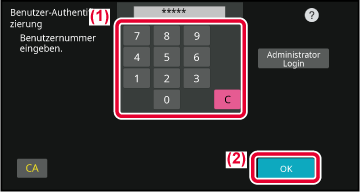
Wenn Sie Ihre Arbeit beendet haben und sich abmelden möchten, tippen Sie auf die Taste [Logout].
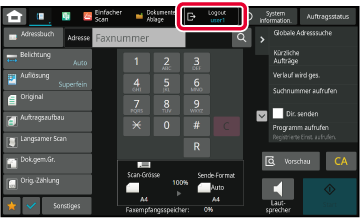
Mithilfe dieser Methode können sich Benutzer
mit dem Login-Namen und Kennwort anmelden, das sie vom Geräteadministrator
oder dem Administrator des LDAP-Servers erhalten haben.
Beim Starten des Geräts wird der Anmeldebildschirm angezeigt.
Steuerung
nach Login-Name und Passwort
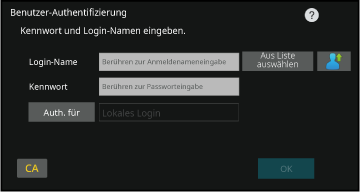
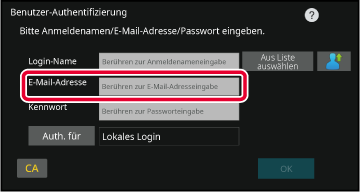
Geben Sie Ihren Anmeldenamen ein.
Eingabe über die Softtastatur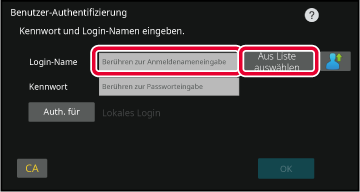
Geben Sie das Passwort ein.
Tätigen Sie die Eingabe über die Softtastatur. " angezeigt. Berühren Sie im Anschluss
an die Eingabe die Taste [OK].
" angezeigt. Berühren Sie im Anschluss
an die Eingabe die Taste [OK].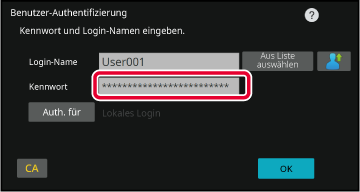
Berühren Sie die Taste [OK].
Wenn der eingegebene Anmeldenamen und das Passwort authentifiziert wurden, wird die Anzahl der für den Benutzer zum Scannen oder Kopieren verbliebenen Seiten angezeigt.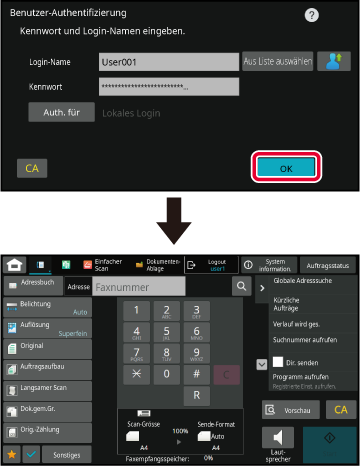
Wenn Sie Ihre Arbeit beendet haben und sich abmelden möchten, tippen Sie auf die Taste [Logout].
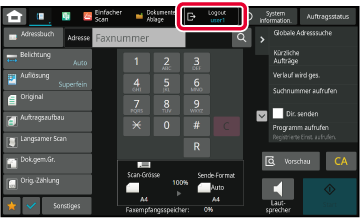
Diese Funktion ermöglicht beim Bedienen
des Geräts eine einfache Authentifizierung durch Berühren eines vorkonfigurierten
Symbols.
Wenn Sie Benutzer über die Schnellauthentifizierung
registrieren, können die Einstellungen für Benutzeradministration und
Website, die für die normale Registrierung von Benutzern verwendet
werden, nicht genutzt werden. Die Registrierung erfolgt über den
Anmeldebildschirm für Schnellauthentifizierung.
Berühren Sie auf dem Aktionsfeld [Benutzer hinzufügen/ Benutzerreg. Ändern].
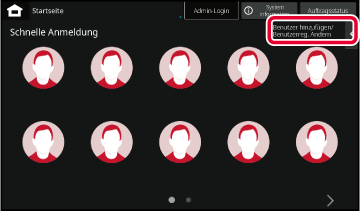
Berühren Sie die Position, die Sie registrieren möchten.
Dadurch wechseln Sie zum Bildschirm für Benutzerregistrierung.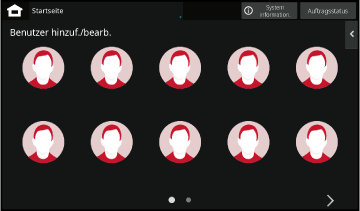
Geben Sie die Benutzerdaten ein, und berühren Sie die Taste [Regist.] .
Legen Sie Benutzersymbol, Login-Name, E-Mail-Adresse, Passwort, und Passwort (bestätigen) fest. Berühren Sie die für die Registrierung vorgesehenen Elemente, und geben Sie die erforderlichen Daten ein.
Berühren Sie das Symbol.
Wenn kein Passwort festgelegt wurde, wird die Anmeldung hier beendet.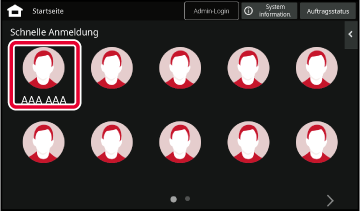
Geben Sie für die Einstellung des Passworts das Passwort ein.
Geben Sie das Passwort über die Softtastatur ein.
Wenn Sie Ihre Arbeit beendet haben und sich abmelden möchten, tippen Sie auf die Taste [Logout].
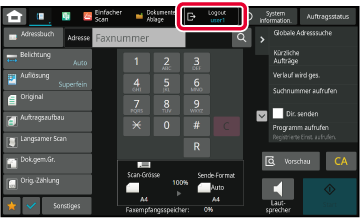
Version 04a / bpb547wd_usr_04a_de